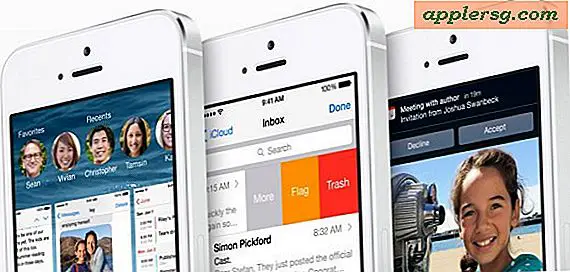Så här tar du bort kakor och rensar cachen
När du surfar på webbplatser lagras tillfälliga internetfiler på datorns hårddisk i en cache, vilket hjälper till att förbättra din webbupplevelse. Eftersom cacheminnet tar plats på din dator kan det hända att hårddisken tar slut på plats och saktar ner din processor. Cookies är ibland nödvändiga eftersom de sparar tid genom att lagra personligt innehåll (t.ex. lösenord) när du besöker vissa webbplatser. Problem med regelbundet använda webbplatser kan uppstå om alla cookies tas bort.
Internet Explorer 8 & Safari 4 eller 5
Klicka på "Verktyg" och välj "Internetalternativ" i Internet Explorer 8. Under fliken "Allmänt", klicka på "Radera" -knappen i avsnittet "Webbhistorik". Avmarkera rutan "Bevara favoritwebbplatsdata" i popup-rutan "Ta bort webbhistorik". Markera både rutorna "Tillfälliga internetfiler" och "Cookies" och klicka på "Radera". Klicka på "OK" för att stänga "Internetalternativ" och stäng din webbläsare.
Öppna Safari 4 eller 5 för Windows. Klicka på "Redigera" och bläddra ner till "Återställ Safari." Markera rutorna "Töm cache" och "Ta bort alla kakor". Klicka på knappen "Återställ" och stäng din webbläsare.
Öppna Safari 4 för OS X. Klicka på "Safari" i huvudmenyn och bläddra ner till "Återställ Safari." Markera både rutorna "Töm cache" och "Ta bort alla kakor". Klicka på "Återställ" och stäng din webbläsare.
Firefox 3.0, 3.5 / 3.6 & Google Chrome
Öppna Firefox för Windows. Klicka på "Verktyg" på huvudmenyn och välj "Alternativ". För att tömma webbläsarens cache, välj fliken "Avancerat" och klicka på den sekundära fliken "Nätverk". Klicka på "Rensa nu" i avsnittet "Offlinelagring". Klicka på "OK" för att stänga dialogrutan "Alternativ". För att radera cookies, välj fliken "Sekretess" (lila maskikon) och ställ in "Använd anpassade inställningar för historik." Klicka på knappen "Visa kakor" och välj "Ta bort alla kakor." Klicka på "Stäng" och stäng sedan webbläsaren.
Öppna Firefox för OS X. Klicka på "Firefox" i huvudmenyn och bläddra ner till "Inställningar". För att rensa webbläsarens cache, välj fliken "Avancerat" och klicka på den sekundära fliken "Nätverk". Klicka på "Rensa nu" i avsnittet "Offlinelagring". För att radera cookies, välj fliken "Sekretess" (lila maskikon). Välj "Använd anpassade inställningar för historik" och klicka på "Visa kakor" -knappen. Klicka på "Ta bort alla kakor" längst ner i dialogrutan.
Öppna Google Chrome för Windows. Klicka på "Verktyg" och välj "Rensa webbdata." Välj "Allt" i listrutan "Rensa data från denna period" och klicka sedan på "Rensa webbdata" -knappen. Stäng din webbläsare.
Öppna Google Chrome för Mac. Klicka på "Chrome" och välj "Inställningar". Välj fliken "Under huven" och klicka på "Rensa webbinformation" i avsnittet "Sekretess". Markera rutorna "Töm cache" och "Ta bort kakor och annan webbplatsinformation". Klicka på "Rensa webbinformation." Stäng rutan "Under huven" och stäng din webbläsare.